
Една от новостите на DualSense, контролера за PlayStation 5, е, че той включва нов микрофон, интегриран в тялото му, с който можете да говорите директно с други потребители, без да се налага да използвате допълнителни слушалки. Това е нещо доста поразително, което улеснява възможността за използване на чат стаи в много случаи, но има проблем.
Защо микрофонът DualSense е винаги включен?

Проблемът с този микрофон е, че по подразбиране всеки път, когато включим конзолата, микрофонът на дистанционното се активира и повечето потребители забравят това. Както вероятно знаете, много от днешните мултиплейър игри включват лобита, където играчите се събират, преди да започнат да играят, така че включването на микрофона ще позволи на другите да не ви чуят.
Тези чакални използват микрофоните на играчите, за да им позволят да говорят и да обменят мнения преди играта, проблемът е, че с PlayStation 5 има много случаи, в които играчите не знаят, че ги чуват. И всичко това заради микрофона DualSense, който се включва сам.
Как да разбера дали микрофонът на PS5 е активиран?
За да разберете дали дистанционният микрофон DualSense е активен, всичко, което трябва да направите, е да следите дистанционното. Ако бутонът на микрофона свети в оранжево, това означава, че е деактивиран, но ако е изключен, микрофонът ще улавя звуците, които достигат до него. Това е естественото му състояние. Веднага след като включим конзолата, дистанционното ще включи микрофона и светлината ще остане изключена през цялото време, така че всеки път, когато влезем в чат стаите, другите потребители ще могат да ни чуят веднага.
Това е наистина досадно, не само за неприкосновеността на личния живот, но и защото чат стаите са измъчвани от фонов шум и непрекъснати скокове, защото играчът от другия край на микрофона не знае, че го чуват.
Как деактивирате микрофона?
Най-лесният начин да направите това е като натиснете бутона за изключване на микрофона. Ще го намерите под бутона PlayStation на DualSense и ще бъде най-близкият пряк път за активиране и деактивиране на микрофона, когато имате нужда от него. Когато го натиснете, той ще стане оранжев, което означава, че е заглушен. Още едно натискане и ще го включите отново, като изключите светлината.
Но проблемът е, че микрофонът ще започне отново, когато включите отново конзолата или по-скоро, когато влезете отново, така че това няма да ви попречи да го намерите включен, когато най-малко очаквате. Но за щастие има начин това да се контролира.
Деактивирайте микрофона на PlayStation 5 завинаги
За да предотвратите повторното активиране на микрофона от конзолата всеки път, когато влезете, всичко, което трябва да направите, е да влезете в менюто за конфигурация на конзолата и да деактивирате опцията, посочена по-долу:
- Достъп до панела за конфигурация
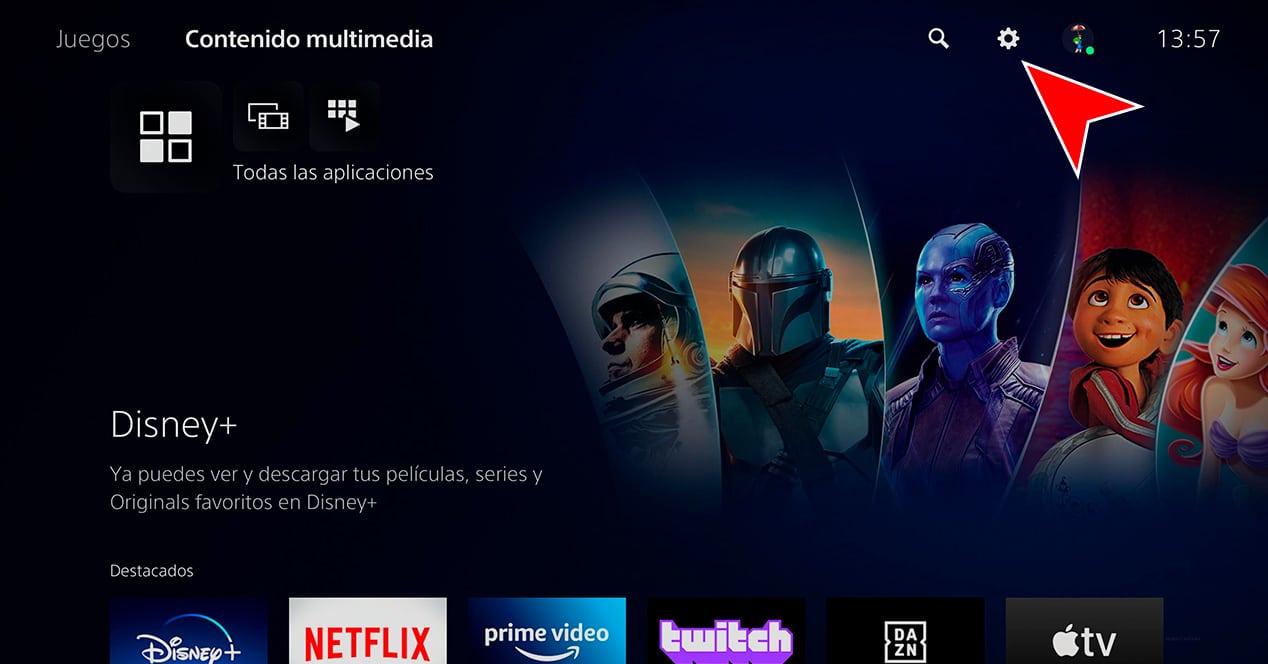
- Влезте в настройките на звука
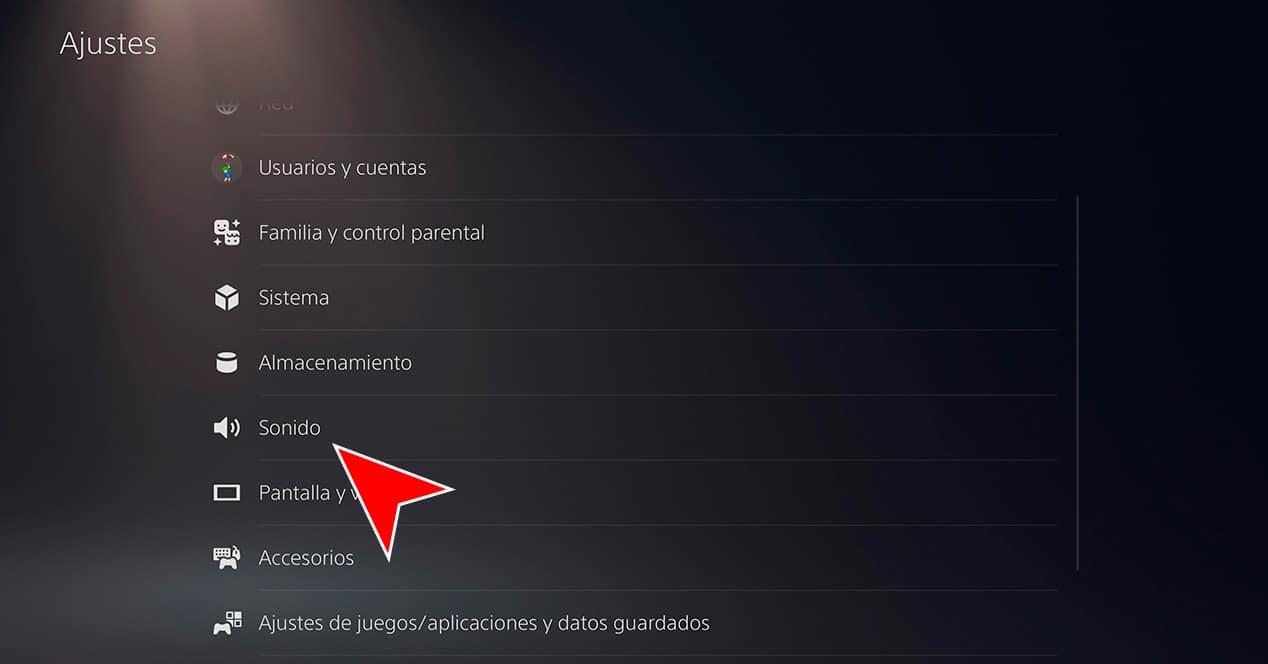
- Изберете Микрофон
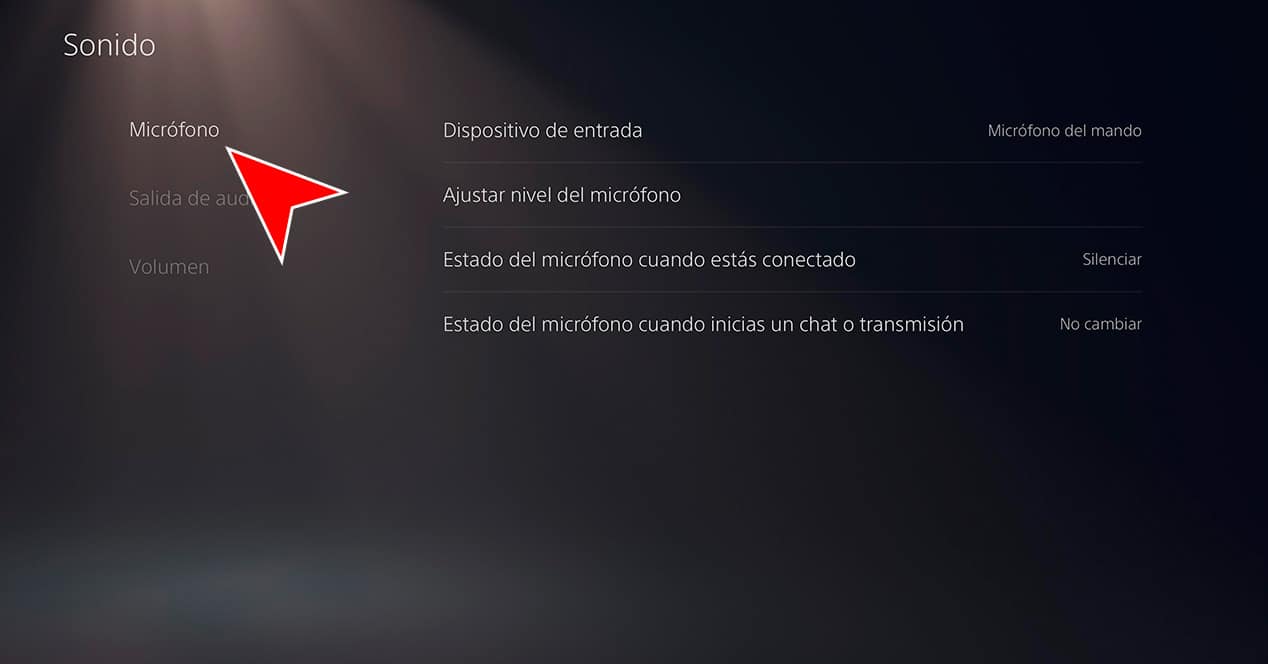
- Отидете до опцията Състояние на микрофона, когато влезете
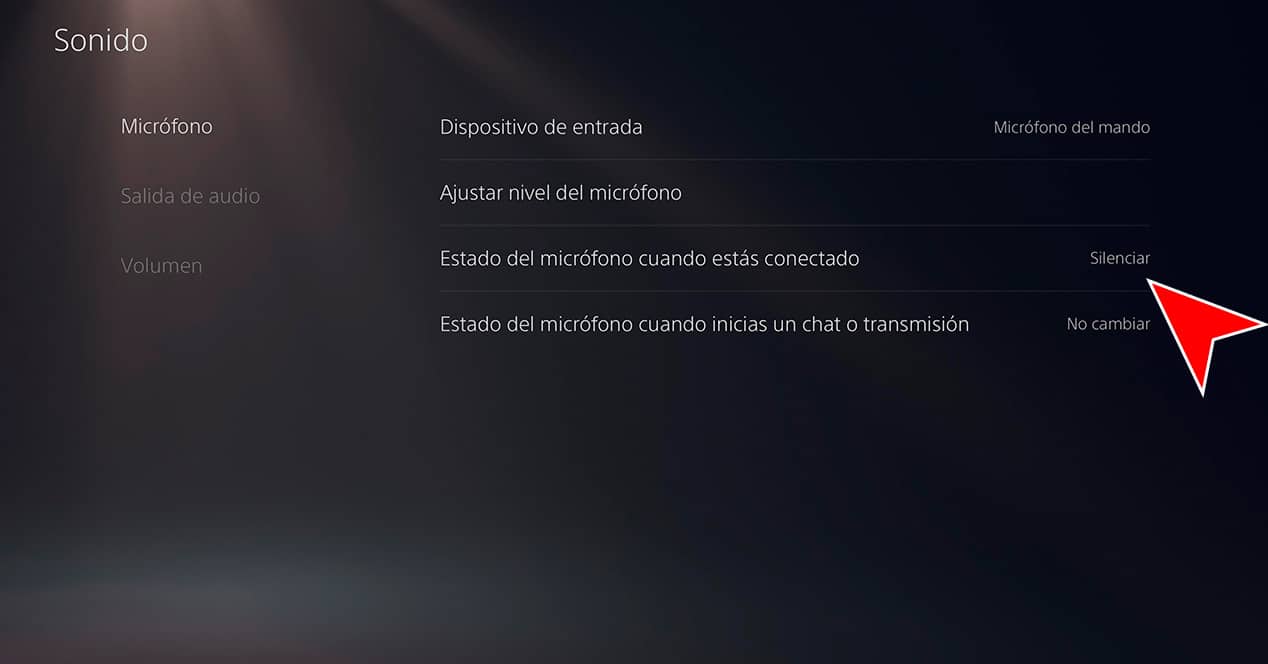
- Изберете опцията Без звук
По този начин микрофонът винаги ще стартира без звук, когато включите конзолата, така че няма да се налага отново да натискате бутона за заглушаване, освен ако не искате да го включите отново, за да играете с приятели. Край на нежеланото бърборене!
Какво се случва, ако задържим бутона за изключване на микрофона?
Друга скрита функция, която е скрита с бутона за заглушаване на микрофона, е свързана със задържането му за няколко секунди. Този пряк път ще отговаря за заглушаване на микрофона и аудио изхода на конзолата, така че ще се използва и за заглушаване на телевизора. Ако направите това, бутонът ще започне да мига в оранжево и просто ще трябва да го натиснете отново, за да се върнете към нормалното.